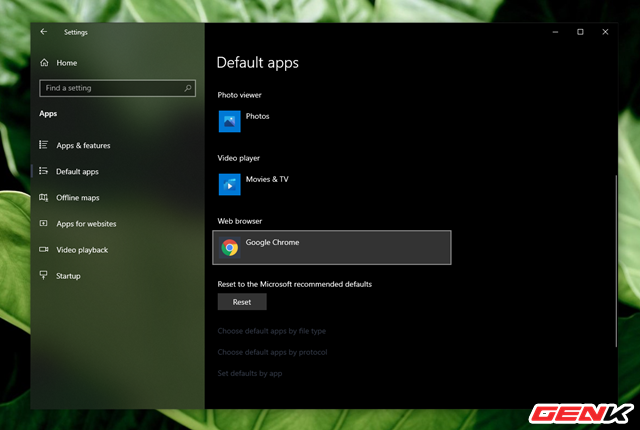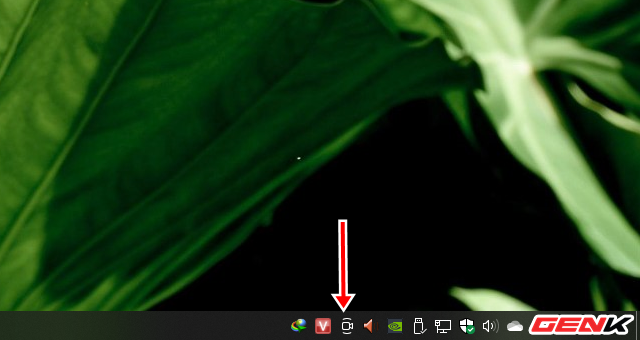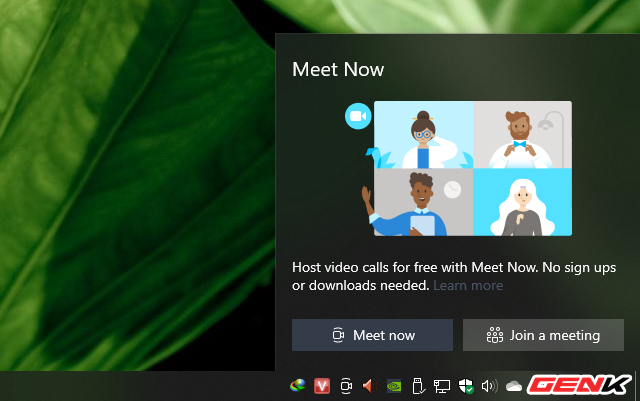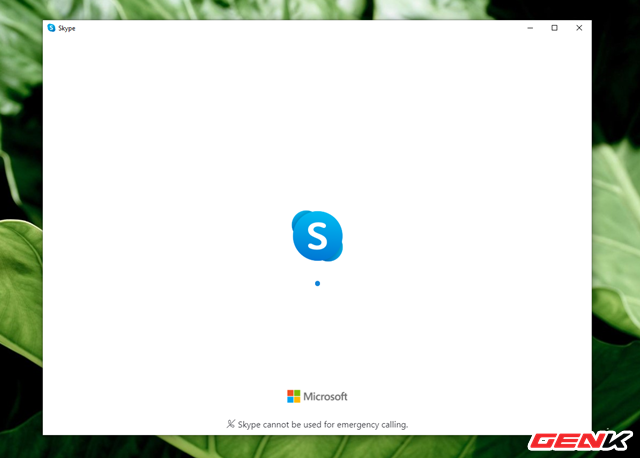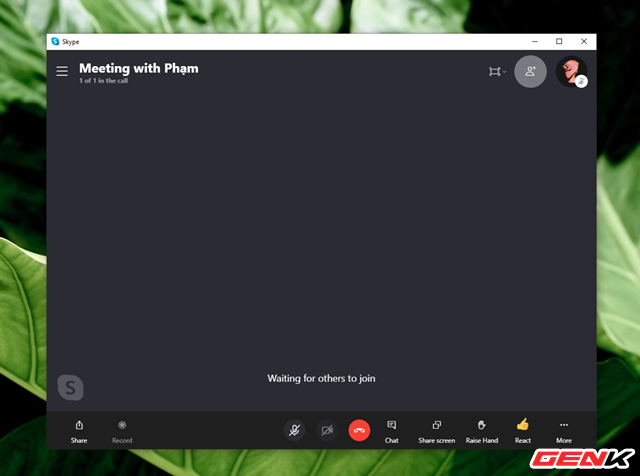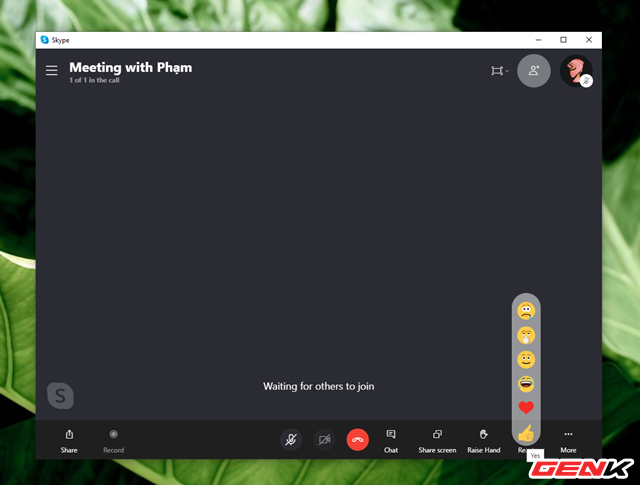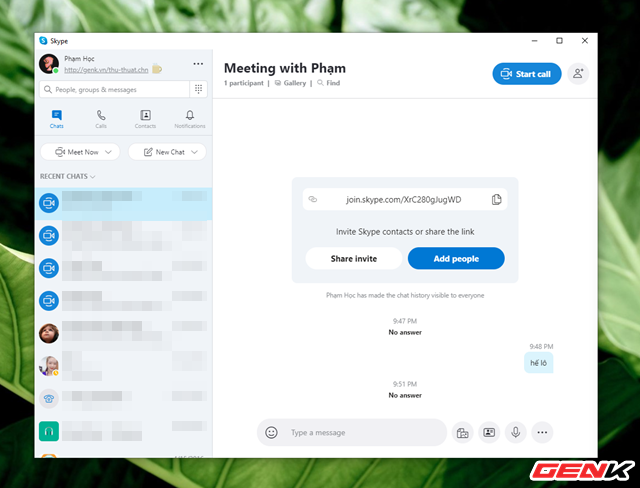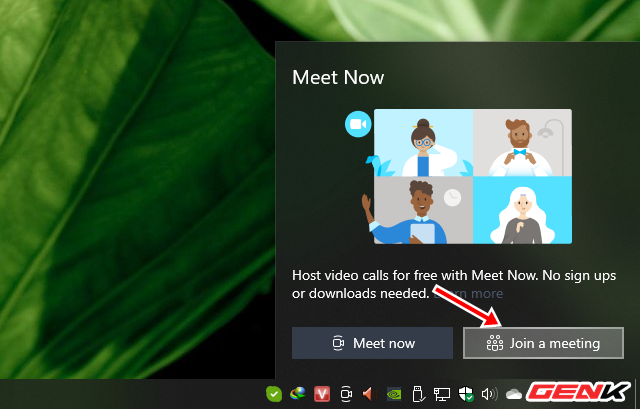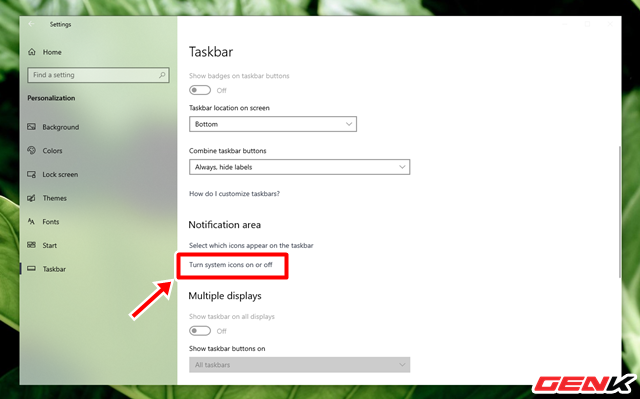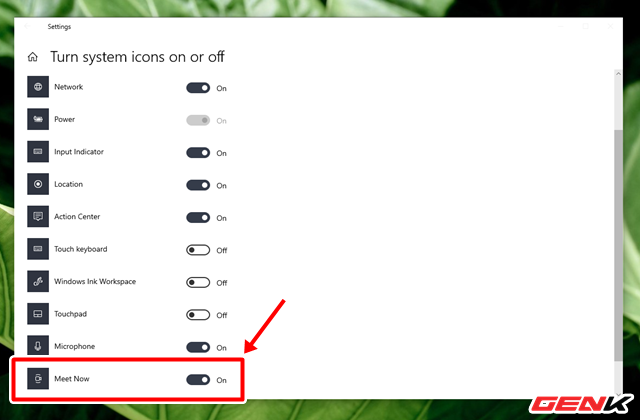- Danh mục sản phẩm
-
LAPTOP
-
LENOVO / IBM THINKPAD
- Lenovo Gaming Legion
- Lenovo Gaming 3 - LOQ
- Lenovo Ideapad 5 Pro
- Lenovo Ideapad S Series
- Lenovo IdeaPad Slim 3
- Lenovo IdeaPad Slim 5
- Lenovo ThinkBook
- Thinkpad V Series
- Thinkpad E Series
- ThinkPad L Series
- Thinkpad T Series
- Thinkpad X Series
- Thinkpad P Workstation
- Thinkpad W Series
- Lenovo Yoga
- Lenovo IdeaPad 100 Series
- Lenovo IdeaPad Slim 7
- HP
- DELL
- ASUS
- APPLE MACBOOK
- FUJITSU
- MSI
- ACER
- LG GRAM
- MICROSOFT
- XIAOMI
- GIGABYTE
- TOSHIBA
- LapTop Thanh Lý
- HUAWEI
- COLORFUL
-
LENOVO / IBM THINKPAD
- MÁY TÍNH ĐỂ BÀN - DESKTOP
- MÁY TÍNH ALL IN ONE
- MÀN HÌNH MÁY TÍNH - LCD
- LINH KIỆN LAPTOP
- LINH KIỆN DESKTOP
- THIẾT BỊ VĂN PHÒNG
- PHỤ KIỆN
- MÁY TÍNH BẢNG
- CÁP - ĐẦU NỐI - DÂY NỐI
- CAMERA AN NINH - GIÁM SÁT
- THIẾT BỊ MẠNG
- VĂN PHÒNG PHẨM
- ĐIỆN THOẠI DI ĐỘNG
- PHẦN MỀM BẢN QUYỀN
- DỊCH VỤ BẢO HÀNH MỞ RỘNG
- ĐỒNG HỒ
- DỊCH VỤ
-
LAPTOP
- Bảo Hành
- Trả Góp
- Thẻ Thành Viên
- Các Chi Nhánh
- BLACK FRIDAY
“Meet Now” ở Windows 10 là gì? Và làm thế nào để sử dụng nó? (14/12/2020)
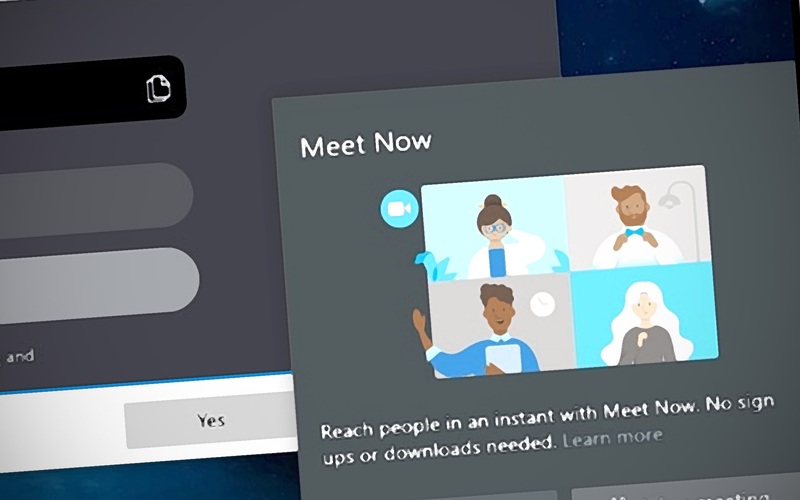
Tính năng mới vừa chính thức được Microsoft cập nhật cho Windows 10.
Như vậy là sau khoảng thời gian chờ đợi thì bản cập nhật Windows 10 20H2 cũng đã được Microsoft chính thức phát hành đến tất cả người dùng Windows 10. Ngoài các cải tiến và sửa lỗi thì bản cập nhật mới này cũng mang đến rất nhiều tính năng và thay đổi mới, tuy nhiên phần lớn điều tập trung vào Start Menu và Taskbar có thiết kế mới, khoáng đạt hơn mà quên mất một tính năng khá hữu ích được kèm theo, đó là Meet Now.
"Meet Now" ở Windows 10 là gì?
Là tính năng được bổ sung cho Skype, Meet Now cho phép người dùng thực hiện cuộc gọi ngay trên hệ điều hành mà không cần đăng ký bất ký tài khoản nào.
Với Meet Now, người dùng có thể thực hiện cuộc gọi video bằng cách tạo một đường dẫn, thông qua một nút chọn ngay dưới vị trí thông báo của taskbar. Cuộc gọi không yêu cầu người tham gia phải có tài khoản đặc biệt nào khác, họ chỉ cần nhập đúng đường dẫn hoặc mã truy cập để thực hiện cuộc gọi.
Mọi người cũng có thể tham gia các cuộc họp video này từ điện thoại Android, iPhone hoặc iPad. Khi bạn cung cấp cho họ liên kết thích hợp, họ sẽ được nhắc tải xuống ứng dụng Skype của Microsoft. Tuy nhiên, họ không cần phải tạo tài khoản Skype để tham gia.
Cách sử dụng Meet Now ở Windows 10
Để sử dụng Meet Now ở Windows 10, trước tiên bạn cần đảm bảo rằng đã thiết lập Microsoft Edge hoặc Google Chrome làm trình duyệt mặc định. Với Firefox thì Meet Now chưa hỗ trợ.
Cửa sổ khởi tạo phòng họp video hiện ra, bạn hãy tiến hành cấp phép cho ứng dụng được sử dụng các chức năng ghi hình và micro. Kế đến là đặt tên phòng họp. Skype cũng sẽ cung cấp cho bạn liên kết phòng họp để bạn gửi cho các thành viên tham gia vào cuộc họp.
Sau khi kết thúc cuộc họp, bạn sẽ được đưa về giao diện Skype và khung chat sẽ hiện ra để bạn có thể thao tác trò truyện tiếp tục hoặc tải tài liệu được chia sẻ về máy tính nếu cần.
Trường hợp nếu được mời tham gia cuộc họp video Meet Now qua liên kết nhận được, bạn hãy nhấn vào "Join a meeting".
Nếu máy tính không hiển thị biểu tượng Meet Now ở Windows 10
Trường hợp nếu bạn không thấy biểu tượng Meet Now xuất hiện ở taskbar, bạn hãy truy cập vào Settings > Personalization > Taskbar, tìm đến dòng "Turn system icons on or off" và nhấn vào nó.
Tin khuyến mãi khác
- Đây là PureBook X14, mẫu laptop đầu tiên của Nokia (14/12/2020)
- Đánh giá sản phẩm Laptop Asus ZenBook UX425EA-BM069T | Laptop Doanh Nhân Sang Trọng (14/12/2020)
- Đánh giá sản phẩm Laptop Dell Inspiron 7306 Siêu Nhỏ Gọn, Di Động (14/12/2020)
- Đánh giá Laptop Dell Inspiron 14 5406 : Chip thế hệ 11, màn hình cảm ứng (14/12/2020)
- Đánh giá Dell Vostro 3405 – Dòng laptop doanh nghiệp mạnh mẽ với bộ xử lý AMD (14/12/2020)
- Đánh giá Laptop Dell Vostro 5402 (14/12/2020)
- TSMC xác nhận lộ trình chip 3nm, mở đường cho các GPU với 80 tỷ bóng bán dẫn (11/12/2020)
- Apple phát triển chip 32 nhân cho MacBook Pro, iMac và Mac Pro 2021 (11/12/2020)
- Huawei hoàn tất cơ sở sản xuất chipset đầu tiên của riêng mình (10/12/2020)
- Hướng dẫn cài Dell Mobile Connect trên Windows 10 (10/12/2020)

| HCM: | 028.223.55555 |
| Hà Nội: | 024.2200.5555 |
| Đà Nẵng: | 0236.656.9999 |
| Dealer: | 028.66.889.888 |
| Trả Góp: | 028.2211.2232 |
| Phản Hồi & Góp Ý: | 097.886.1368 |
Tư Vấn Hà Nội
| Phúc |
|
Tư Vấn Đà Nẵng
| Mr Quỳnh |
|
Tư Vấn HCM
| Mr Lâm |
|
| Mr Kha |
|
| Mr Phú |
|
| Phúc |
|
Mua Trả Góp
| Mr Quỳnh |
|
| Mr Lâm |
|
| Mr Kha |
|
| Online | 1495 |
| Lượt truy cập | |
| 50702849 | |
Công ty TNHH một thành viên Kỹ thuật - Thương mại - Dịch vụ Bảo An
Giấy Chứng nhận Đăng kí Kinh Doanh số: 0304895546 do Sở Kế Hoạch và Đầu Tư Tp HCM cấp ngày 23/3/2007
Email: BaoAnCo@gmail.com
Website: www.LaptopNo1.com - www.LaptopNo1.vn

.png)

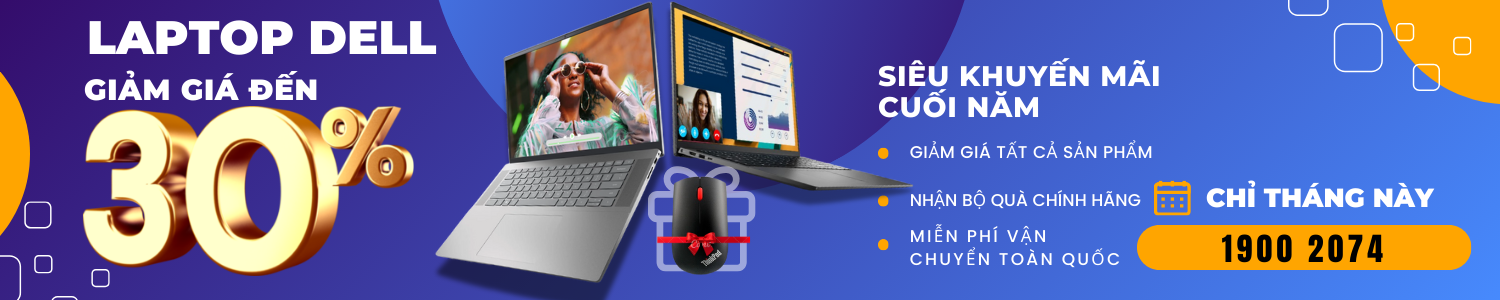
.png)